تحلیل نظرسنجی¶
پس از ایجاد و ارسال نظرسنجیها به شرکتکنندگان، تنها موضوع زمان است که پاسخها شروع به ورود کنند. زمانی که این اتفاق میافتد، مهم است بدانید که کجا و چگونه باید آنها را در برنامه نظرسنجیهای اودوو تحلیل کرد.
خوشبختانه، اودوو روشهای متعددی برای مشاهده پاسخهای نظرسنجی ارائه میدهد که به کاربران امکان میدهد تا پاسخهای نظرسنجی را همانطور که ارسال میشوند، دسترسی و تحلیل کنند.
مشاهده نتایج¶
با باز کردن برنامه ، داشبورد اصلی لیستی از تمام نظرسنجیهای موجود در پایگاه داده را همراه با اطلاعات مرتبط با هر یک نمایش میدهد.
بهطور پیشفرض، هر خط نظرسنجی تعداد سؤالات، مدت زمان متوسط و تعداد شرکتکنندگانی که ثبتنام کردهاند یا نظرسنجی را تکمیل کردهاند را نمایش میدهد.
عناصر دیگری نیز وجود دارند که درصد تعداد شرکتکنندگانی که موفق شدهاند (در صورتی که نمره مورد نیاز (%) تنظیم شده باشد) یا تعداد شرکتکنندگانی که گواهینامه دریافت کردهاند (در صورتی که گزینه یک گواهینامه است تنظیم شده باشد) را نشان میدهند.
توجه
برای آشنایی بیشتر با عناصر تحلیلی مختلف موجود در داشبورد نظرسنجیها، مستندات مبانی نظرسنجی را بررسی کنید.
در داشبورد نظرسنجیها، در سمت راست هر خط نظرسنجی که در نمای پیشفرض لیست نمایش داده شده است، یک دکمه مشاهده نتایج وجود دارد.

با کلیک بر روی دکمه مشاهده نتایج، یک تب جدید در مرورگر باز میشود که صفحه جداگانهای پر از تمام نتایج و پاسخهای آن نظرسنجی خاص را همراه با یک بخش اطلاعاتی نمای کلی نتایج و چند منوی کشویی فیلتر در بالا نمایش میدهد.
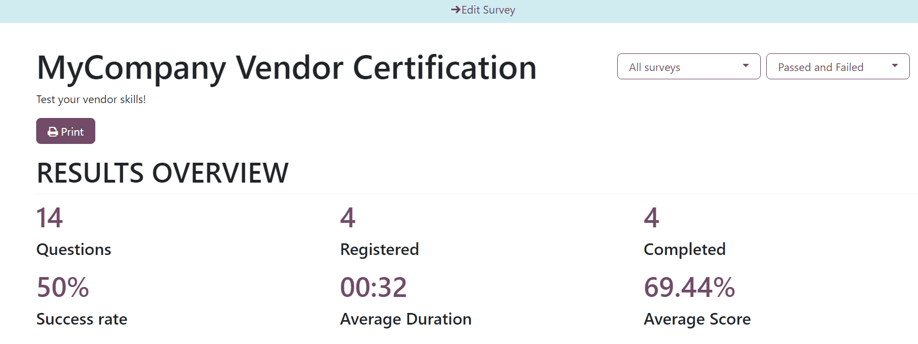
در بالای صفحه، یک لینک ویرایش نظرسنجی در وسط یک بنر سرآیند آبی وجود دارد. با کلیک بر روی آن، اودوو کاربر را به فرم نظرسنجی مربوط به آن نظرسنجی خاص بازمیگرداند.
زیر آن، عنوان نظرسنجی و توضیحات آن (در صورتی که در فرم نظرسنجی برای آن تنظیم شده باشد) قرار دارد.
در سمت راست عنوان نظرسنجی، دو منوی کشویی با گزینههای فیلتر مختلف وجود دارد که میتوان از آنها برای شخصیسازی و بخشبندی نتایج نظرسنجی به روشهای مختلف استفاده کرد.
منوی کشویی فیلتر اول بر روی گزینه پیشفرض تمام نظرسنجیها تنظیم شده است، به این معنا که نتایج زیر نتایج و پاسخهای همه نظرسنجیهای ارسال شده را نشان میدهند، صرف نظر از اینکه آیا به طور کامل تکمیل شدهاند یا خیر.
با کلیک بر روی آن منوی کشویی، گزینه دیگری به نام نظرسنجیهای تکمیلشده ظاهر میشود.
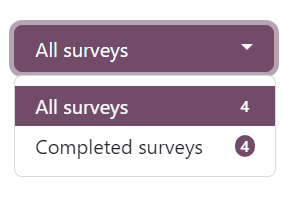
با باز بودن آن منوی کشویی، تعداد مرتبط با هر گزینه فیلتر در سمت راست هر گزینه نمایش داده میشود.
در سمت راست آن منوی کشویی گزینههای فیلتر، یک منوی کشویی دیگر از گزینههای فیلتر وجود دارد که میتوان از آن برای شخصیسازی بیشتر نتایج نمایش داده شده در این صفحه استفاده کرد.
این منوی کشویی به طور پیشفرض بر روی گزینه موفق و ناموفق تنظیم شده است. این گزینه نتایج و پاسخهای تمام شرکتکنندگانی که در این نظرسنجی خاص موفق شدهاند یا ناموفق بودهاند را نشان میدهد.
توجه
این منوی کشویی دوم گزینههای فیلتر فقط در صورتی ظاهر میشود که نظرسنجی در حال تحلیل دارای گزینه امتیازدهی تنظیم شده باشد یا ویژگی یک گواهینامه است فعال شده باشد.
با باز کردن آن منوی کشویی دوم گزینههای فیلتر، دو گزینه اضافی ظاهر میشوند: فقط موفقها و فقط ناموفقها.
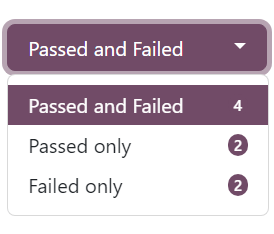
هر گزینه نتایج زیر را فیلتر میکند تا فقط پاسخهای شرکتکنندگانی را که در نظرسنجی موفق شدهاند یا ناموفق بودهاند، به ترتیب نشان دهد.
درست زیر عنوان نظرسنجی، یک دکمه چاپ وجود دارد. با کلیک بر روی آن، کل صفحه نتایج قابل چاپ خواهد بود.
بخش نمای کلی نتایج زیر عنوان نظرسنجی، منوهای کشویی گزینههای فیلتر و دکمه چاپ قرار دارد.
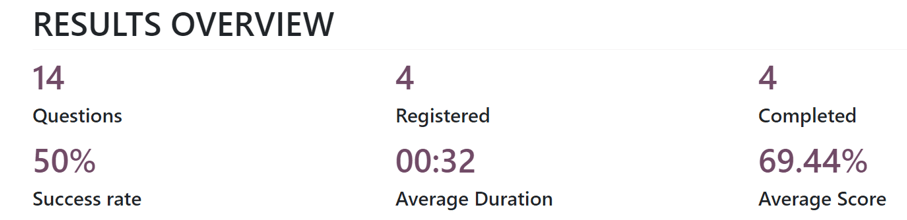
این بخش از صفحه نتایج مجموعهای خلاصه از دادهها و معیارهای مفید مرتبط با نظرسنجی را برای تحلیل سریع ارائه میدهد.
تحلیل سؤالات¶
درست زیر بخش نمای کلی نتایج، جایی است که نتایج و پاسخهای نظرسنجی قرار دارند.
توجه
بخشهای مختلف نظرسنجی، در صورت وجود، در بالای سؤالات مربوطه در صفحه نتایج نیز برای سازماندهی بیشتر ظاهر میشوند.
هر سؤال که بخشی از نظرسنجی بوده است، همراه با یک تحلیل عمیق و نمایش بصری از نحوه پاسخگویی شرکتکنندگان به آن، زیر بخش نمای کلی نتایج نشان داده میشود.
هر سؤال بالای نتایج مربوط به خود نمایش داده میشود. در سمت چپ سؤال، یک آیکون 👁️ (چشم) قرار دارد. با کلیک روی آن، اودوو نتایج بصری و دادههای مرتبط را مخفی میکند. با کلیک مجدد، نتایج بصری و دادههای مرتبط با آن سؤال دوباره ظاهر میشوند.
در سمت راست سؤال، شاخصهایی وجود دارند که نشان میدهند چند نفر پاسخ دادهاند و چند نفر از پاسخ دادن صرفنظر کردهاند.
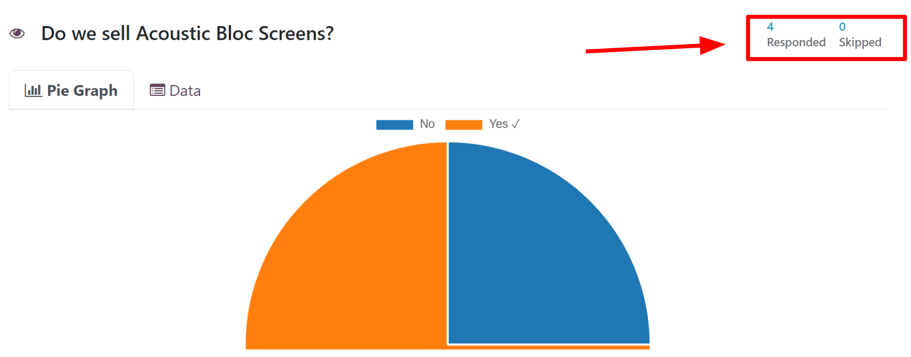
اگر سؤال از شرکتکننده بخواهد پاسخ خود را وارد کند بدون گزینهای برای انتخاب، مانند وارد کردن یک عدد یا تاریخ مشخص، یک شاخص نیز وجود دارد که نشان میدهد چند نفر به سؤال صحیح پاسخ دادهاند.
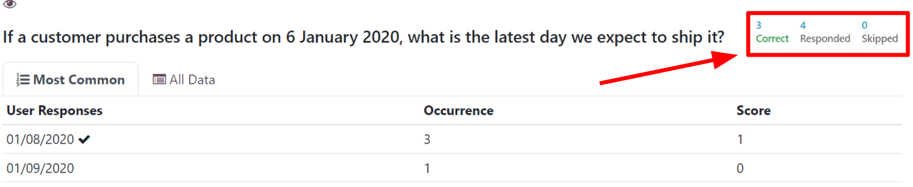
توجه
حتی اگر پاسخی صحیح برای سؤالی از این نوع تنظیم نشده باشد، شاخص صحیح همچنان ظاهر میشود، اما مقدار 0 را نمایش میدهد.
این وضعیت برای سؤالات مبتنی بر نظر، مانند چه زمانی برای برگزاری یک فروش دیگر مناسب است؟ رخ میدهد.
اگر تنها یک پاسخ صحیح برای یک سؤال چندگزینهای وجود داشته باشد، آن نتایج و پاسخها توسط یک نمودار دایرهای نمایش داده میشوند. پاسخ صحیح با یک آیکون ✔️ (تیک) در کنار گزینه پاسخ صحیح، در راهنمای بالای نمودار مشخص میشود.
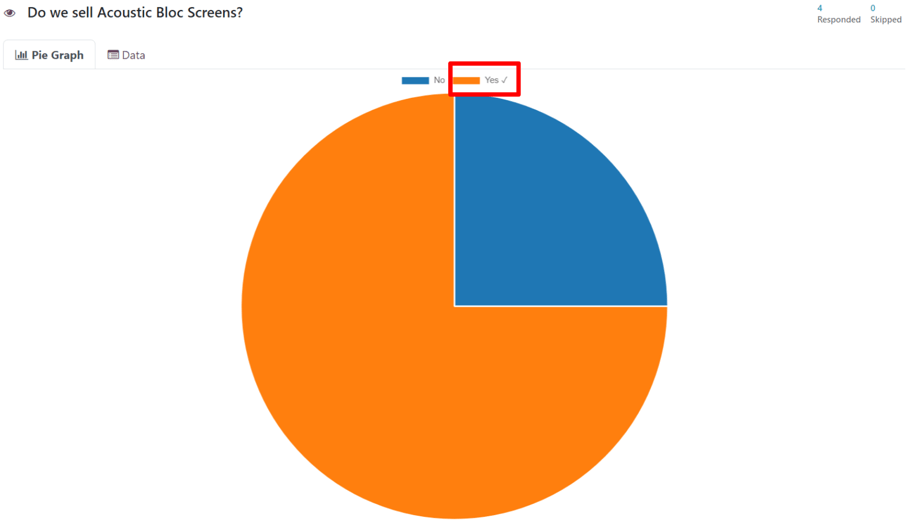
اگر چندین گزینه پاسخ صحیح (یا هیچ پاسخ صحیحی) برای یک سؤال چندگزینهای وجود داشته باشد، آن نتایج و پاسخها توسط یک نمودار میلهای نمایش داده میشوند.
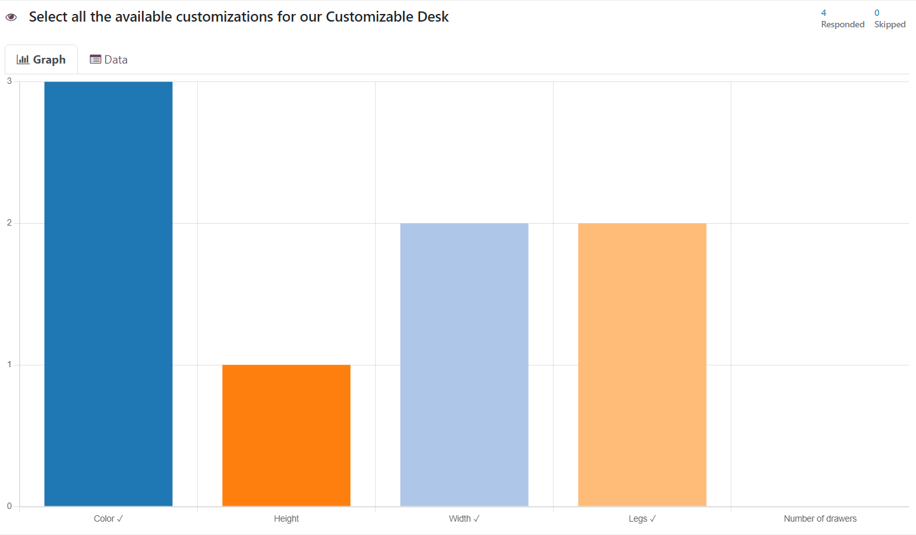
هر سؤال چندگزینهای یک زبانه نمودار و یک زبانه دادهها دارد. زبانه مرتبط با نمودار بهطور پیشفرض نمایش داده میشود.
زبانه دادهها تمام گزینههای پاسخ ارائهشده برای سؤال را نمایش میدهد. انتخاب کاربران (با درصدها و آراء) همراه با امتیاز هر گزینه.
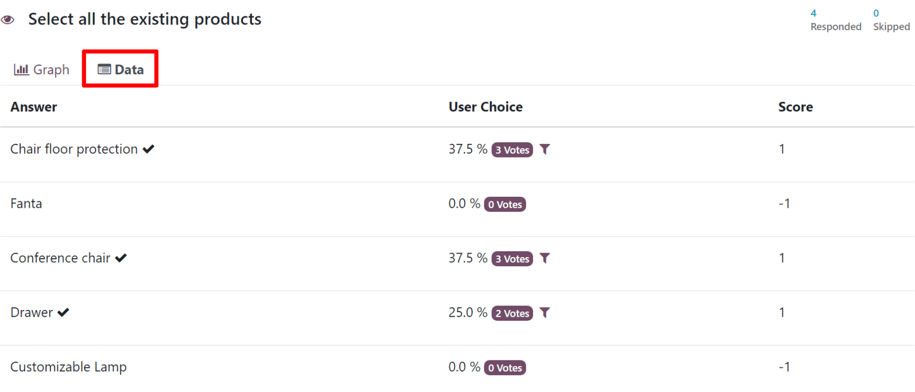
برای سایر انواع سؤالات که گزینههای پاسخ برای انتخاب شرکتکننده وجود ندارد، یک زبانه رایجترین و یک زبانه تمام دادهها وجود دارد.
زبانه رایجترین، پاسخهای کاربران، تعداد وقوع و امتیاز (در صورت وجود) را نشان میدهد.

زبانه تمام دادهها لیستی از تمام پاسخهای ارسالشده به آن سؤال خاص را نشان میدهد.
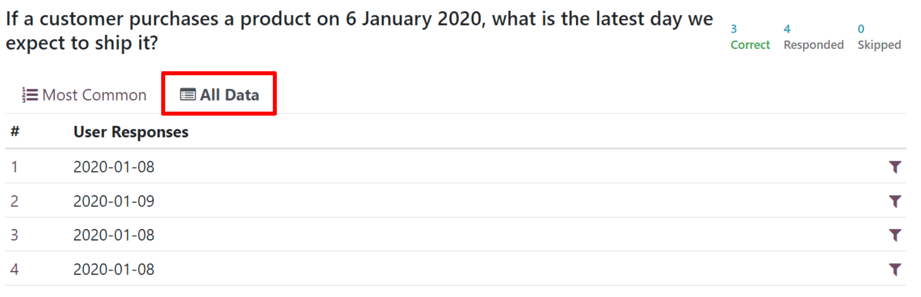
اگر یک سؤال از شرکتکنندگان بخواهد که یک مقدار عددی را بهعنوان پاسخ وارد کنند، شاخصهای حداکثر، حداقل و میانگین در سمت راست زبانههای نتایج ظاهر میشوند.
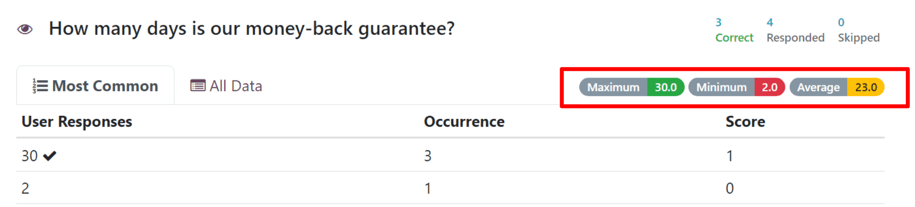
یک آیکون فیلتر نیز در سمت راست ستون انتخاب کاربران در یک زبانه دادهها یا در سمت راستترین خط پاسخ کاربران در یک زبانه تمام دادهها وجود دارد.
با کلیک بر روی آیکون فیلتر، اودوو کاربر را به بالای صفحه نتایج بازمیگرداند و فیلتر انتخابی اعمال میشود، نتایج هر سؤال برای شرکتکنندگانی که آن پاسخ خاص را برای آن سؤال خاص ارسال کردهاند، نمایش داده میشود.
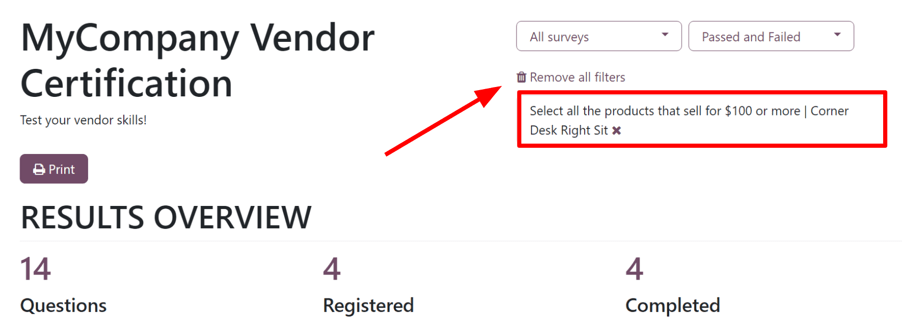
بنابراین، نتایج باقیمانده برای شرکتکنندگانی که به همان روش به آن سؤال خاص پاسخ دادهاند، نمایش داده میشود. برای حذف آن فیلتر و نمایش مجدد تمام نتایج، روی حذف تمام فیلترها یا آیکون ✖️ (X) در جعبه فیلتر در بالای صفحه نتایج کلیک کنید.
مشارکتها¶
برای مشاهده لیست تجمیعی از نتایج مشارکت برای یک نظرسنجی خاص، به بروید، نظرسنجی موردنظر را از لیست انتخاب کنید و روی دکمه هوشمند مشارکتها در بالای فرم نظرسنجی کلیک کنید.
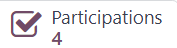
با این کار یک صفحه جداگانه مشارکتها نمایش داده میشود که شرکتکنندگان در آن نظرسنجی خاص را همراه با مجموعهای از اطلاعات مرتبط با هر یک نشان میدهد.
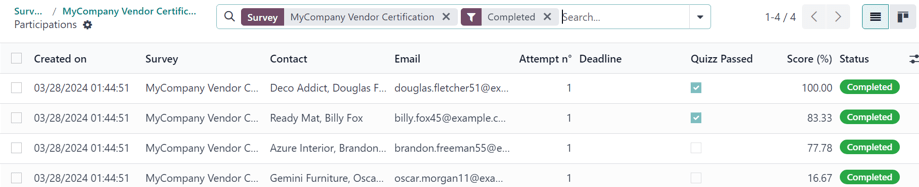
در اینجا، کاربران میتوانند اطلاعات مرتبط با شرکتکنندگان فردی که در آن نظرسنجی خاص شرکت کردهاند را مشاهده کنند. اگر بخواهند تحلیل جزئیتری از پاسخها و نظرات مختلف آنها ببینند، میتوانند روی هر شرکتکننده کلیک کنند و اودوو یک صفحه جداگانه را نشان میدهد که جزئیات نظرسنجی آن شرکتکننده همراه با پاسخهای ارسالشده او را نمایش میدهد.
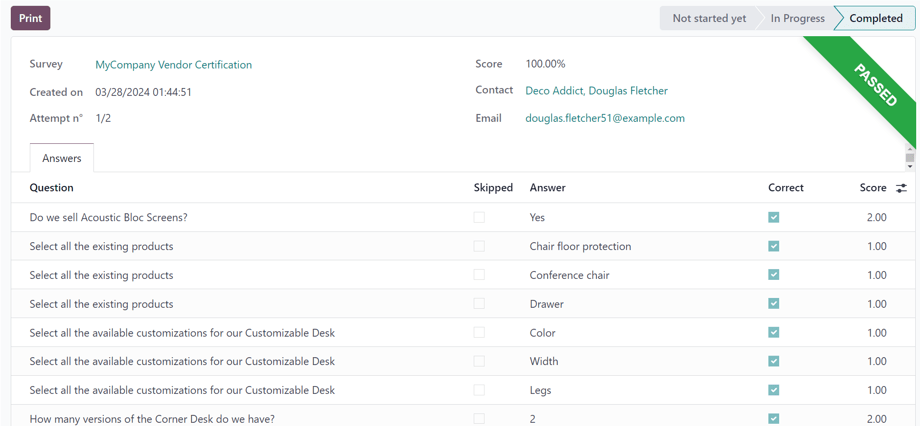
برای مشاهده لیست تجمیعی از همه شرکتکنندگان تمام نظرسنجیهای موجود در پایگاه داده، به بروید. در اینجا، هر نظرسنجی در پایگاه داده در یک لیست تو در تو پیشفرض نمایش داده میشود. در کنار هر عنوان نظرسنجی تعداد شرکتکنندگان در داخل پرانتز نشان داده میشود.
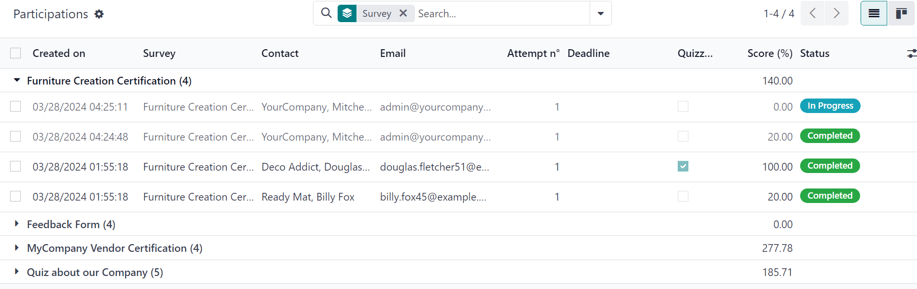
وقتی یک نظرسنجی از این لیست باز شود، با کلیک روی عنوان نظرسنجی، شرکتکنندگان مربوطه همراه با دادههای مرتبط با پاسخهایشان برای آن نظرسنجی در صفحه نمایش داده میشوند.
صفحه مشارکتها همچنین میتواند در یک طرح کانبان نیز مشاهده شود.
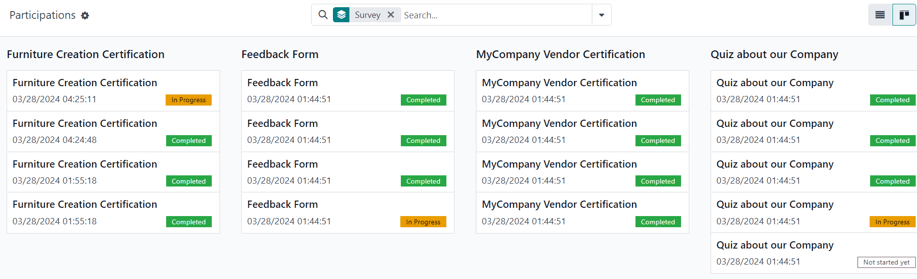
همچنین ملاحظه نمائید
ایجاد
امتیازدهی